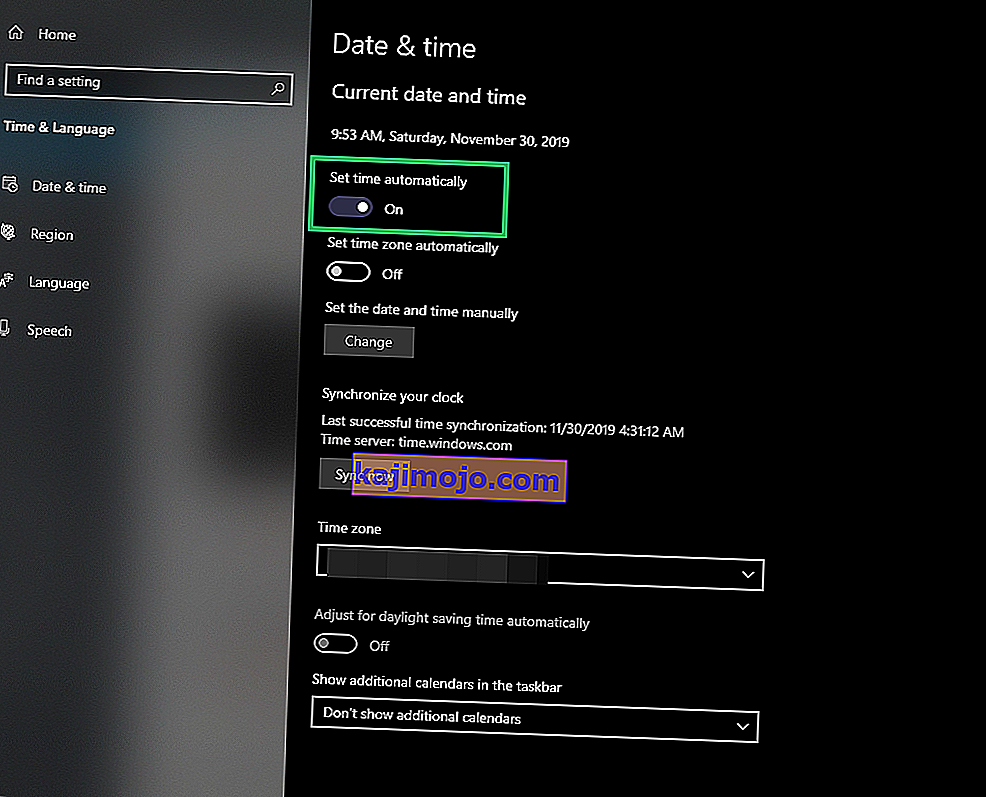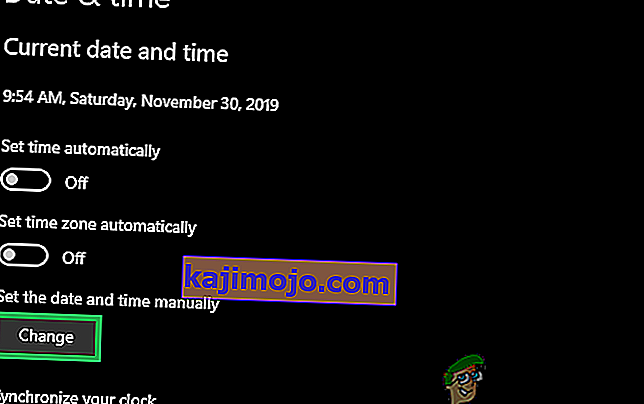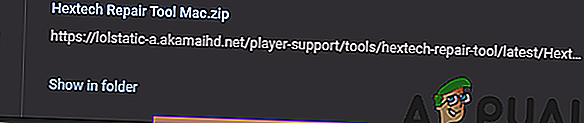The “We have restored this installation to an older version of League of Legends” Error occurs while patching League of Legends and users get stuck in a loop of restoration and updating. This error is usually caused due to an issue with the date and time configuration.

What Causes the “We have restored this installation to an older version of League of Legends” Error on League of Legends?
We found the underlying causes to be:
- Date and Time Settings: In some cases, the date and time settings of the computer might not be configured properly due to which this error is being triggered. The Date and Time configurations are important because the servers utilize these to determine the time zone and to verify the certificates which are important to establish a secure connection.
- Server Patch Glitch: It was also observed that in some cases, actually setting the date and time to a day before the actual time fixed the issue. This can only be described as an issue with the launcher and there seems to be no explanation behind this workaround.
- Žaidimo failai: taip pat gali būti, kad trūksta tam tikrų žaidimo failų arba jie gali būti sugadinti dėl šios klaidos. Visi žaidimo failai turėtų būti tinkamoje vietoje, kad paleidimo priemonė galėtų pataisyti žaidimą pagal naujausią versiją. Priešingu atveju tai taip pat gali užkirsti kelią žaidimo atidarymui.
1 sprendimas: datos ir laiko koregavimas
Ši problema yra nevienoda, kai kurie žmonės susiduria su šia problema, nes jų datos ir laiko nustatymai nėra tiksliai sukonfigūruoti, o kiti sugebėjo apeiti šią problemą dėl to, kad jų datos ir laiko nustatymai buvo sukonfigūruoti netiksliai. Išbandysime abu šiuos pataisymus.
- Paspauskite „Windows“ + „ I “, kad atidarytumėte nustatymus, ir spustelėkite parinktį „Laikas ir kalba “.

- Norėdami jį išjungti, spustelėkite perjungiklį „Nustatyti laiką automatiškai“ .
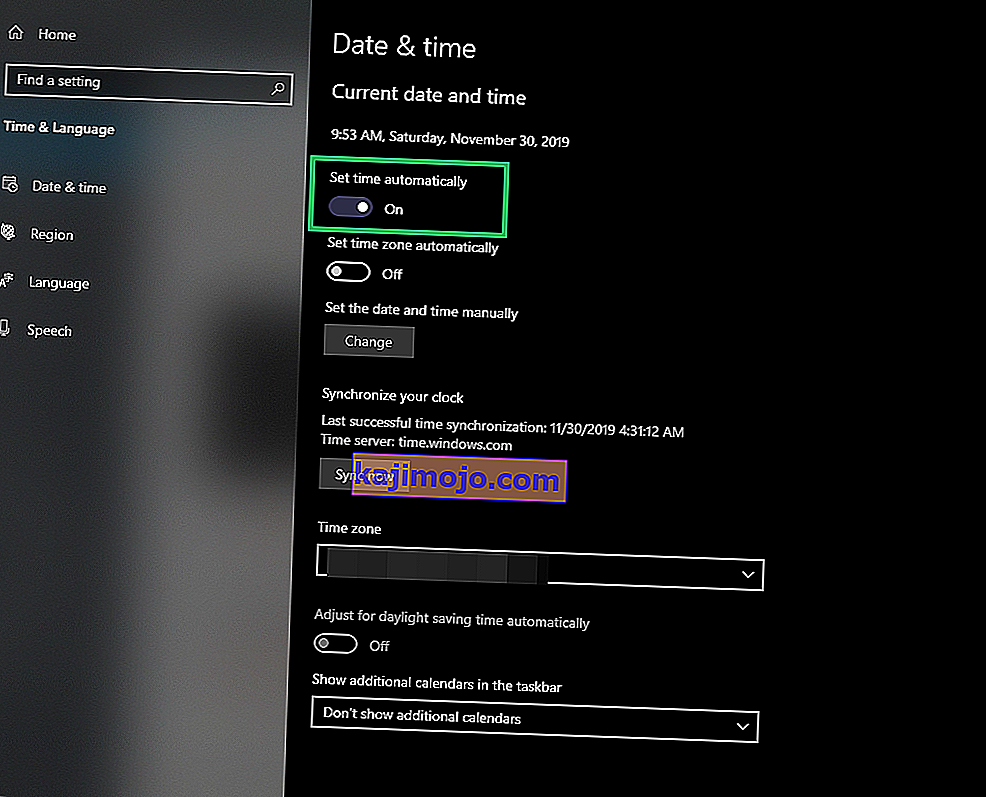
- Dar kartą spustelėkite perjungiklį, kad jį vėl įjungtumėte.
- Grįžkite atgal į žaidimą ir patikrinkite , ar žaidimą galima pataisyti.
- Jei pleistro ciklas tęsiasi, grįžkite į „Laiko ir kalbos“ nustatymus ir spustelėkite perjungiklį „Nustatyti laiką automatiškai“, kad jį išjungtumėte.
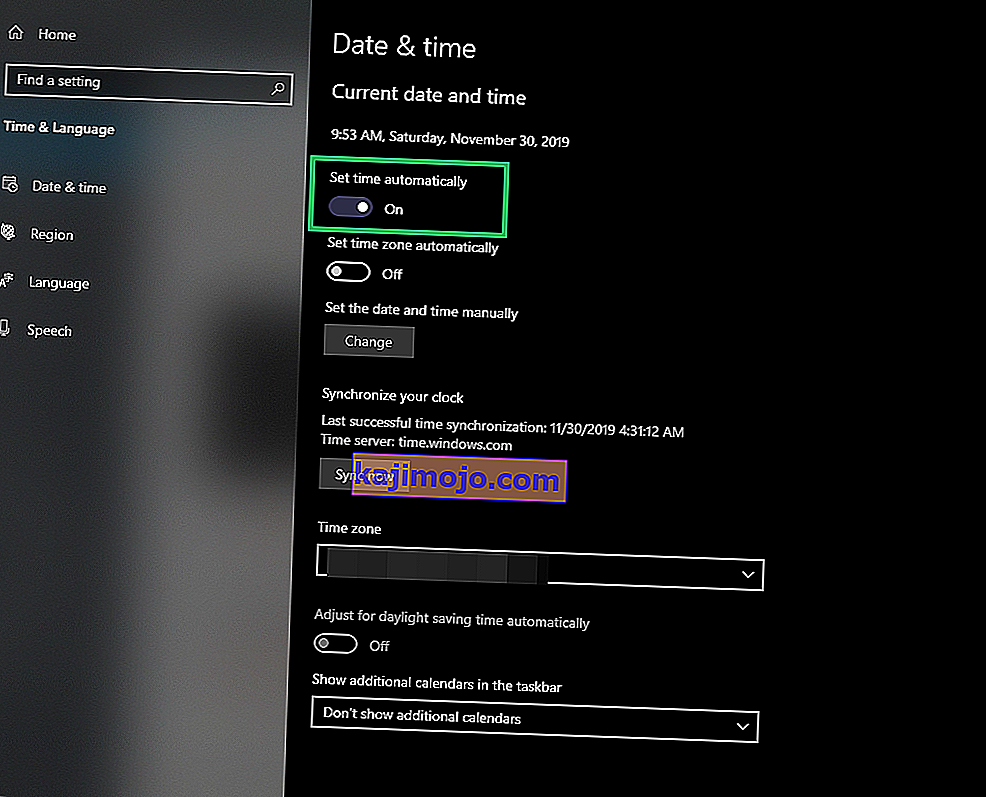
- Spustelėkite mygtuką „Keisti“ po mygtuku „Nustatyti laiką rankiniu būdu“ .
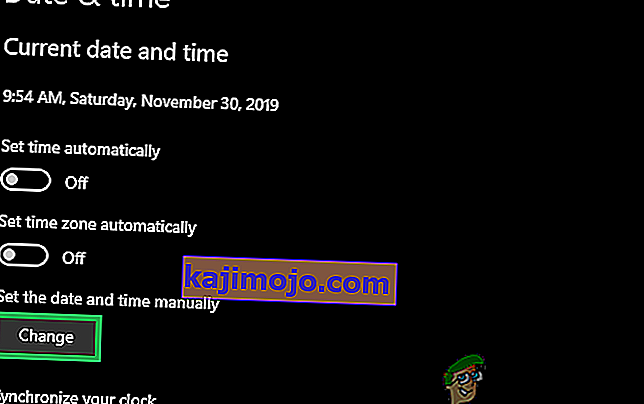
- Dabar nustatykite laiką ir datą tiksliai „24 val.“ Nuo faktinio laiko ir datos.
- Patikrinkite , ar problema išlieka.
- Jei pataisos kilpa yra fiksuota, nustatymuose galite vėl sugrąžinti laiką į įprastą laiką.
2 sprendimas: „Hex Tool“ naudojimas
„Riot Games“ kūrėjai rekomenduoja automatinį taisymo įrankį, kad išspręstų visas su jų žaidimais susijusias problemas, ir mes šį atvejį naudosime nustatydami, ar nėra trūkstamų žaidimo failų. Už tai:
- „Windows“ įrankį galite atsisiųsti iš čia, o „Mac“ - iš čia.
- Dešiniuoju pelės mygtuku spustelėkite atsisiųstą ZIP ir pasirinkite parinktį „Extract Files…“ .
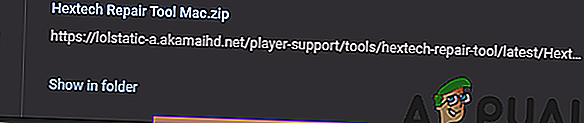
- Ištraukite failus į pasirinktą aplanką ir paleiskite pagrindinį vykdomąjį failą aplanko viduje.
- Vykdykite ekrane pateikiamas instrukcijas, kad paleistumėte įrankį ir patikrintumėte, ar nėra žaidimo komplikacijų.
- Patikrinkite , ar problema išlieka nuskenavus ir pataisius žaidimą.